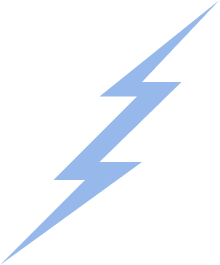
Вы не указали E-mail
Пароль
Вы не указали пароль
На указанный E-mail мы вышлем пароль
Вы не указали E-mail
Нажимая кнопку «Отправить», вы соглашаетесь с политикой обработки персональных данных
Ответный код
Вы не ввели код
Вы не указали E-mail
На указанный E-mail мы вышлем пароль
Вы не указали E-mail
Нажимая кнопку «Отправить», вы соглашаетесь с политикой обработки персональных данных
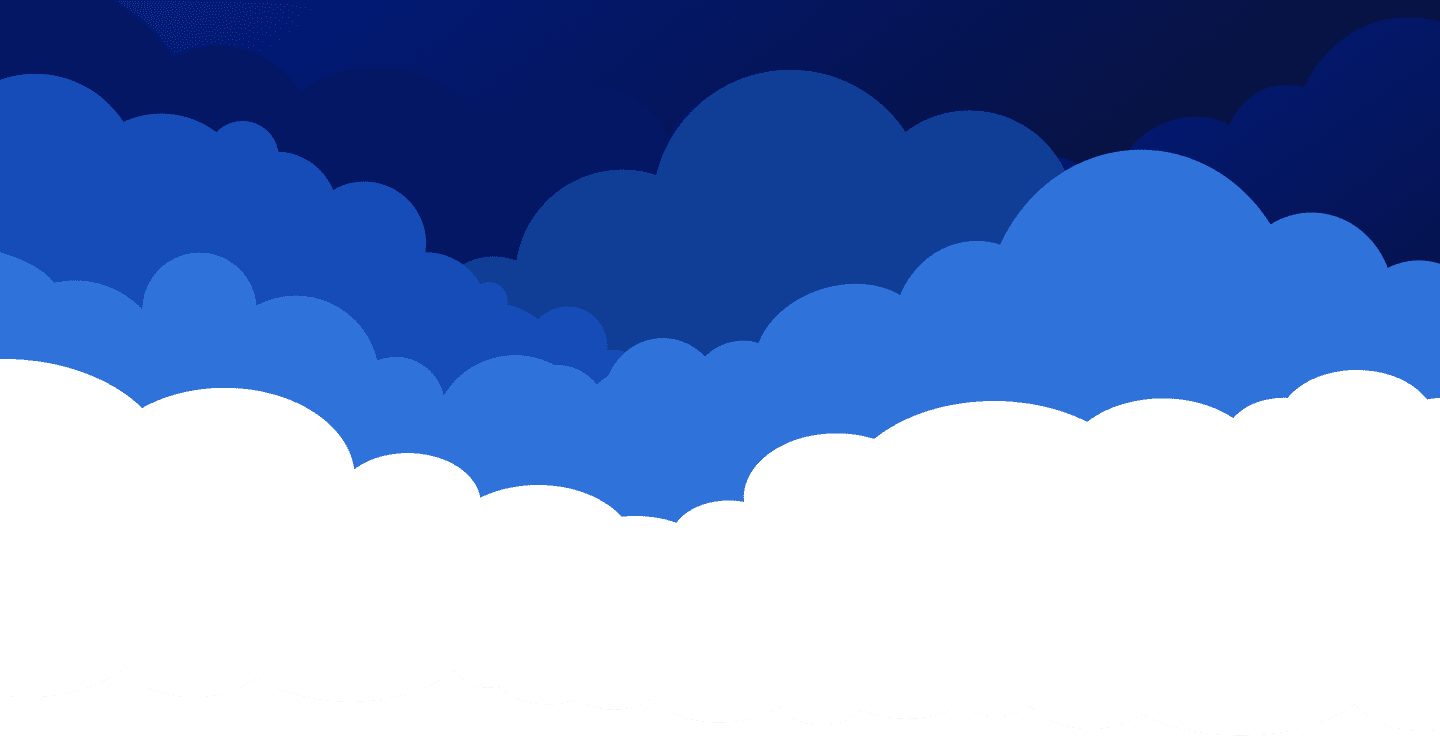
01.04.2021 16:50
Обновлено: 18.12.2025 07:37
Как поменять основной IP адрес?
ОТВЕТЫ НА ВОПРОС
01.04.2021 17:39
Это может быть необходимо в случае клонирования сервера, восстановления с резервной копии (если получили другой IP), при необходимости изменить IP на сервере после заказа дополнительного IPv4.
Новый IP и шлюз всегда можно увидеть в параметрах сервера:
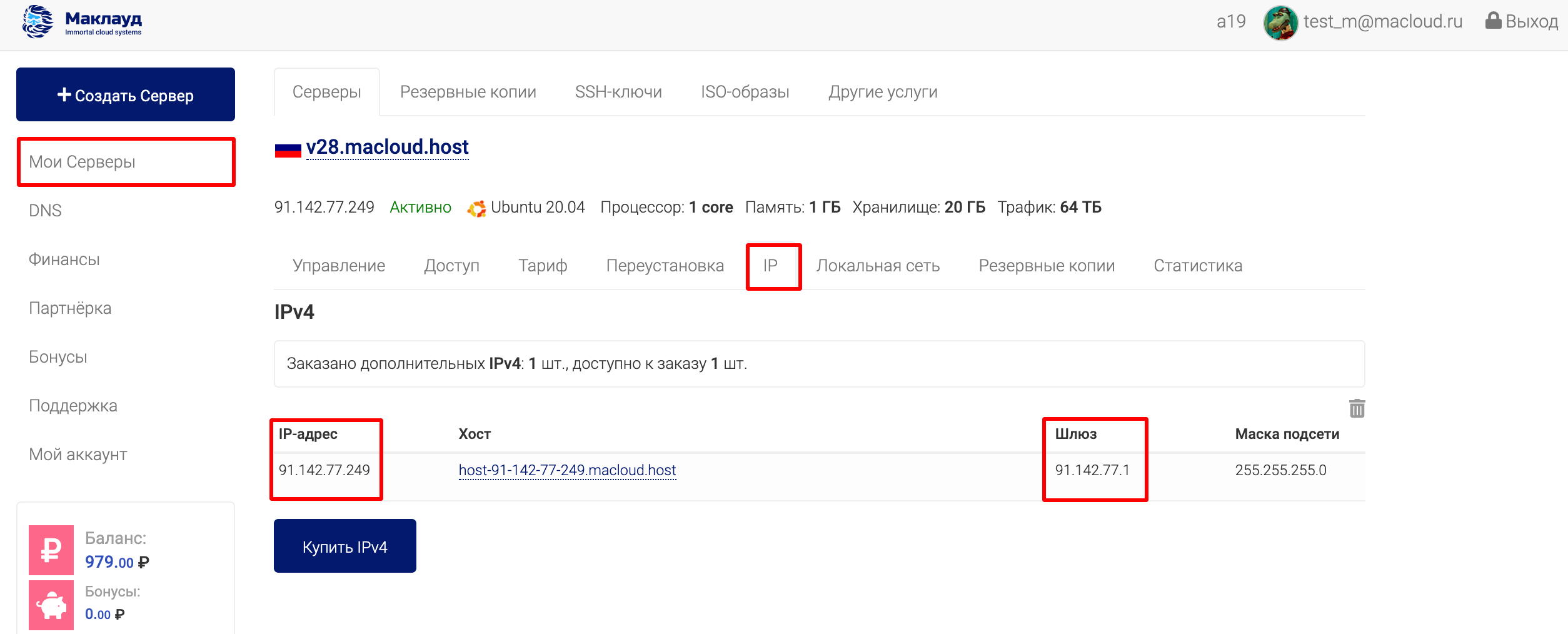
Если на сервере вы используете Windows, то подключитесь к серверу по VNC и откройте Панель управления -> Центр управления сетями и общим доступом, выбираем Изменение параметров адаптера:
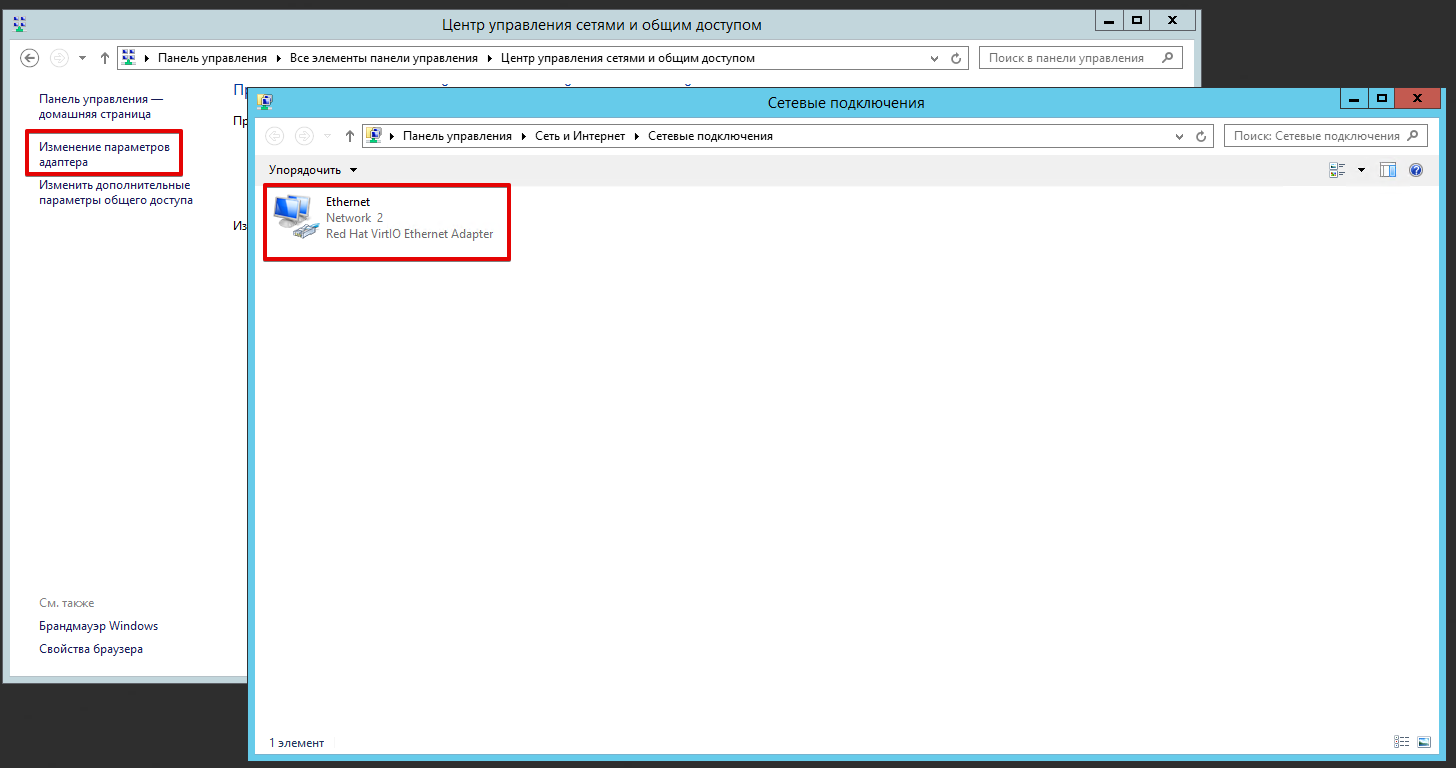
Правой кнопкой мыши нажимаем на имеющееся подключение, выбираем "Свойства". Далее выбираем "Протокол интернета версии 4 (TCP/IPv4)" и еще раз нажимаем на кнопку "Свойства":
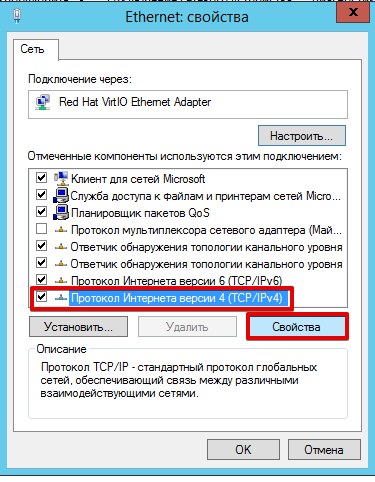
В окне, которое открылось, указываем новый IP и шлюз.
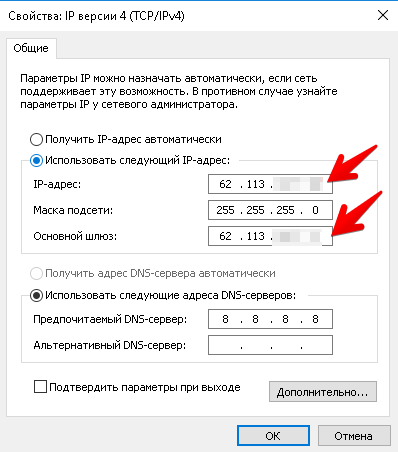
CentOS
Подключаемся к серверу через VNC. Если на сервере используется CentOS 7, то переходим в каталог /etc/sysconfig/network-scripts/ и редактируем файл ifcfg-eth0
cd /etc/sysconfig/network-scripts/vi ifcfg-eth0
Если используется CentOS 8, то переходим в каталог /etc/sysconfig/network-scripts/ и редактируем файл ifcfg-ens3
cd /etc/sysconfig/network-scripts/vi ifcfg-ens3
Для начала редактирования файла необходимо нажать клавишу i
В файле меняем следующие параметры:
GATEWAY=XXX.XXX.XX.X
IPADDR=YYY.YYY.YY.Y
IPADDR (IP адрес) и GATEWAY (Шлюз) указываем свои, их можно увидеть сразу в VNC или во вкладке IP параметров сервера.
Внимание! Если сервер создаётся из резервной копии, то убираем строку HWADDR содержащую MAC-адрес если она есть в конфигурационном файле.
После редактирования файла, выходим из редактора vim - нажимаем сочетание клавиш CTRL+C и вводим команду ZZ или :wq!
В CentOS 7 перезагружаем сетевую службу с помощью команды
service network restart
В CentOS 8 перезагружаем сеть с помощью команды
ifdown ens3; ifup ens3
Если всё сделано правильно, то за мгновение IP станет доступным.
Ubuntu 18.04 и 20.04
Подключаемся к серверу через VNC и делаем изменения в файле /etc/netplan/01-netcfg.yaml
vi /etc/netplan/01-netcfg.yaml
Для редактирования файла необходимо нажать клавишу i
Меняем параметры addresses (IP адрес) и gateway4 (Шлюз). Если сервер создаётся из резервной копии, то убираем строку содержащую MAC-адрес если она есть в конфигурационном файле.
addresses: [ XX.XXX.XX.XX/24 ]
gateway4: YY.YYY.YY.Y
IP и шлюз можно увидеть сразу в VNC или во вкладке IP параметров сервера.
После редактирования файла, выходим из редактора vim - нажимаем сочетание клавиш CTRL+C и вводим команду ZZ или :wq!
Проверяем ошибки:
netplan try
Если ошибок нет, то применяем настройки нажатием клавиши Enter.
Шаблон с панелью управления VestaCP (CentOS)
Подключаемся к серверу через VNC, переходим в каталог /etc/sysconfig/network-scripts/ и редактируем файл ifcfg-eth0:
cd /etc/sysconfig/network-scripts/vi ifcfg-eth0
Для начала редактирования файла необходимо нажать клавишу i
В файле меняем следующие параметры:
GATEWAY=XXX.XXX.XX.X
IPADDR=YYY.YYY.YY.Y
IPADDR (IP адрес) и GATEWAY (Шлюз) указываем свои, их можно увидеть сразу в VNC или во вкладке IP параметров сервера.
Если сервер создаётся из резервной копии, то убираем строку HWADDR содержащую MAC-адрес если она есть в конфигурационном файле.
После редактирования файла, выходим из редактора vim - нажимаем сочетание клавиш CTRL+C и вводим команду ZZ или :wq!
Перезагружаем сетевую службу:
service network restart
Если все сделано правильно, можно подключиться к серверу по SSH.
Далее yеобходимо заменить IPv4 адрес в остальных параметрах сервисов выполнив следующие команды:
grep -lr "СТАРЫЙ-IP" /home/*/conf /etc/ /usr/local/vesta/data/users/ | xargs -l perl -pi -e "s/СТАРЫЙ-IP/НОВЫЙ-IP/g"
mv /etc/httpd/conf.d/СТАРЫЙ-IP.conf /etc/httpd/conf.d/НОВЫЙ-IP.conf
mv /etc/nginx/conf.d/СТАРЫЙ-IP.conf /etc/nginx/conf.d/НОВЫЙ-IP.conf
mv /usr/local/vesta/data/ips/СТАРЫЙ-IP /usr/local/vesta/data/ips/НОВЫЙ-IP
Далее необходимо выполнить перезагрузку сервера:
reboot
Debian
Подключаемся к серверу через VNC и вносим изменения в файл /etc/network/interfaces:
vi /etc/network/interfaces
Обращаем внимание на название нашего сетевого интерфейса, он указан в строчках:
allow-hotplug ens3
iface ens3 inet static
В нашем случае это ens3.
iface ens3 inet static
address XXX.XXX.XX.XX
gateway YYY.YYY.YY.Y
Для начала редактирования файла необходимо нажать клавишу i
Вместо ens3 укажите название вашего сетевого интерфейса, address и gateway указываем свои. Если сервер создаётся из резервной копии, то убираем строку содержащую MAC-адрес если она есть в конфигурационном файле.
IP и шлюз можно увидеть сразу в VNC или во вкладке IP параметров сервера.
После редактирования файла, выходим из редактора vim - нажимаем сочетание клавиш CTRL+C и вводим команду ZZ или :wq!
Перезагружаем сетевую службу и через мгновение сможем обращаться по новому IP.
/etc/init.d/networking restart0 комментариев
Зарегистрируйтесь или Войдите, чтобы комментировать
0 комментариев
Зарегистрируйтесь или Войдите, чтобы комментировать